
INHOUDSOPGAWE:
- Outeur John Day [email protected].
- Public 2024-01-30 07:24.
- Laas verander 2025-01-23 12:53.

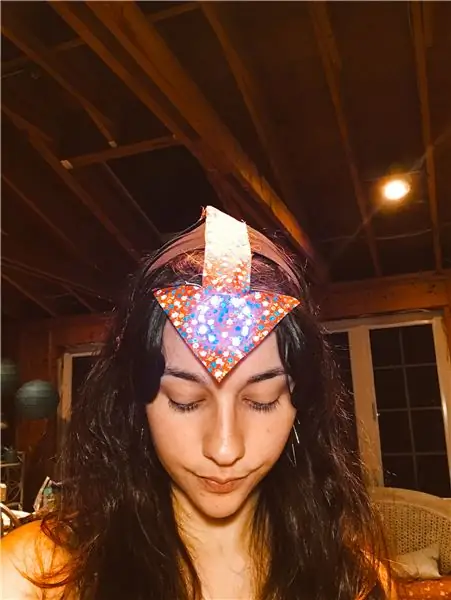
As u net so lief is vir die program Avatar the Last Airbender as ek, kan u die pyl van Aang maak en dit ook laat lewe! Ek het rondgespeel met die gadget, Circuit Playground Express, en ek het dit baie cool dinge laat doen, net soos Aang se pyltjie! Ek het al die benodigdhede verskaf wat u benodig om hierdie projek lewendig te maak, asook die aanwysings. Volg saam en probeer dit self! Ek sal graag wil sien wat jy gedoen het. Geniet dit!
As u iets agtergekom het wat vir hierdie projek kan werk, laat weet my asseblief! Ek is bly om dit te hoor.
Voorrade
Circuit Playground Express
Batterypak met batterye
Program makecode.adafruit.com (gratis)
Naald
Draad
Stof (enige soort)
Skêr
Heerser
Potlood
Pen
Hoofband
Warm gom (as die kopband van plastiek of metaal is)
Stap 1: vorm u pyl
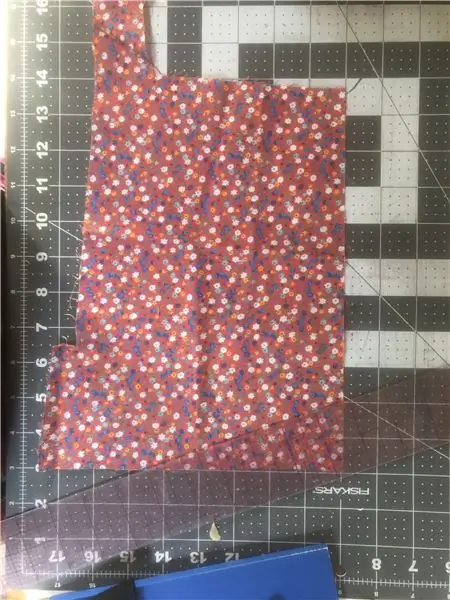
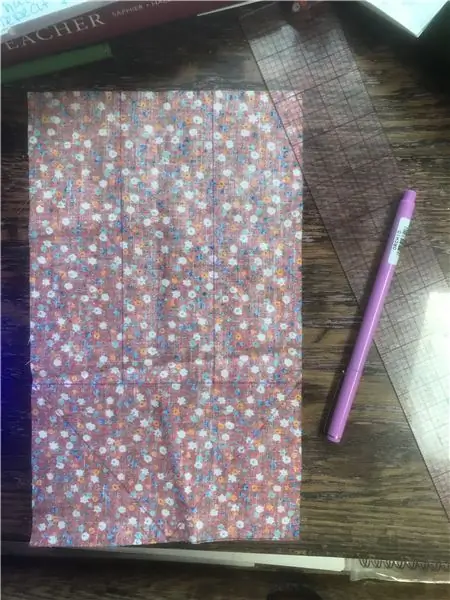

Nadat u al u voorrade gryp, kan u u pyl vorm. Neem die stof wat u verkies en sny dit tot ongeveer 10 "x6".
*Onthou dat u stof nie blou of presies soos die van Aangs hoef te wees nie. Dit is jou pyltjie. Byvoorbeeld, my pyltjie het blomme, wat dit meer by my persoonlikheid pas.
As u u stof afgesny het, draai u die stof om. Dit is belangrik, sodat as u 'n gelukkige ongeluk maak, niemand dit aan die kant sal sien nie. Meet waar die middel aan die kort kant is, dws. 3in en teken 'n kol. Aan die langer kant, meet tot 3,5 duim en teken 'n kol. Doen dieselfde aan die teenoorgestelde kante en verbind die kolletjies. Koppel u kolletjies op die kleiner helfte deur diagonale lyne te trek wat 'n driehoek skep. Meet dan 2 & 1/4in en 3 & 3/4in op die binnelyn en maak punte op die punte. Doen dieselfde op die teenoorgestelde rand van die stof. Koppel die kolletjies.
Sny u pyltjie uit en hou die stukkies !! Meet u pyl teen u kop en sny indien nodig. Ek moes myne op die driehoekdeel ongeveer 3/8ths van 'n duim op elke diagonaal afsny.
Het u onthou dat u u stukkies moet hou? Goed! Gebruik een van die lang reghoekige stuk stof en werk dit vas aan die einde van u pyltjie. Probeer dit in die middel sentreer, want dit is wyer as u pyl. Dit is waar u battery kan gaan/wegkruip.
Stap 2: Kodering van u circuit playground express
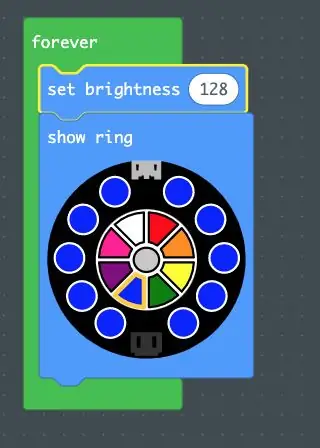
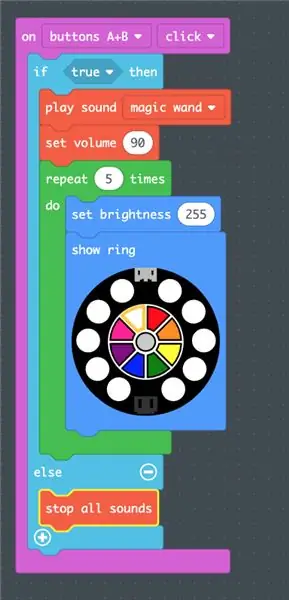
*Onthou, dit is u pyltjie. U kan alles byvoeg/verander wat u wil hê dat u baan moet speel. Dit is slegs aanwysings, 'n soort padkaart om u eie pyltjie te maak!
Vir eenvoudige blou lig vir die hoofinstelling;
U kan dit doen vir elke kleur wat u wil!
1. sleep oor 'ewig' -lus (groen)
2. sleep en plaas 'vertoonring' (blou) binne die 'ewig' -lusblok
3. Klik in die blok 'wys ring' op die kleur blou (of enige kleur wat u wil hê) en klik dan op die sirkels om dit na die een kleur te verander
4. sleep en plaas 'stel helderheid' oor die blok 'vertoonring' en stel dit op 128 (blou)
Vir Avatar State omgewing;
(Ek het probeer om 'n skud sensor te wees, maar die battery is te swaar om jou kop te skud.)
1. sleep die invoerblok 'op knoppie A, klik' en verander na 'op knoppie A+B' (pers)
2. sleep en plaas 'indien waar dan' blokkeer binne die 'aan -knoppie A+B' (ligblou)
3. voeg 'n paar klanke by! hiervoor kan u u eie klank kies wat gespeel moet word. sleep en plaas 'speel klank' -blok (oranje) en stel u klank in. Ek het myne op towerstaf gestel!
4. sleep en plaas 'stel volume' -blok (oranje) onder u klank. Dit bepaal die volume van u gekose klank. Die volume van die Circuit Playground Express wissel van 0-255. Ek het myne op 90 gestel.
5. Om 'n rukkie te laat gaan, moet u 'n 'herhaal' -lusblok (groen) byvoeg en die aantal kere wat u wil hê u ligte moet afgaan, stel. Ek het myne op 5 keer gestel
6. goed, aangesien dit die Avatar State-instelling is, sleep en stel 'set brightness' blok (blou) binne die 'repeat' lusblok en stel dit op high- 255. Dit sal regtig wys dat dit die Avatar State is.
7. sleep en plaas die 'vertoonring' -blokkie (blou) en verander al die kleure na wit. *Aangesien dit u eie pyltjie is, kan u 'Avatar State' maak in elke kleur wat u wil.
8. Laastens, klik op die plusteken + op die 'as waar dan' ligblou blokkie om 'n 'anders' sleep en 'n 'stop alle klanke' -blokkie (oranje) by die nuwe plek te voeg. Dit sal verhoed dat u geluid herhaaldelik herhaal word lank nadat u op die twee knoppies geklik het.
Om klaar te maak;
Koppel u Circuit Playground Express aan u rekenaar. Laai die lêer af en plaas dit in die "CPLAYBOOT" -rit op u tafelblad. Jou kode moet op jou Circuit Playground verskyn en gereed wees vir Avatar -avonture.
Stap 3: Kodering van u kring speelterrein Express- gevorderd
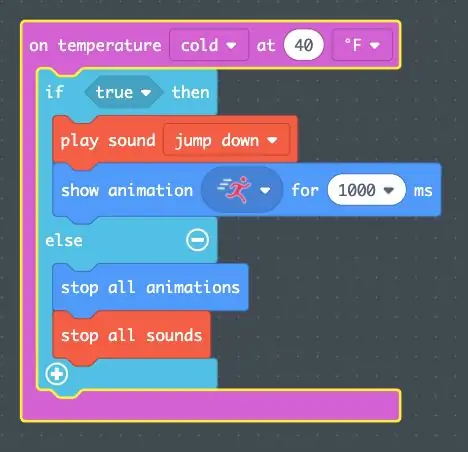
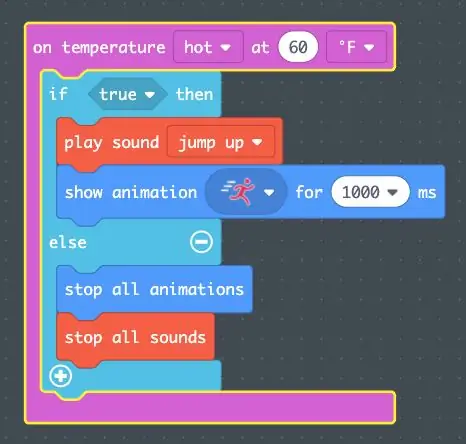
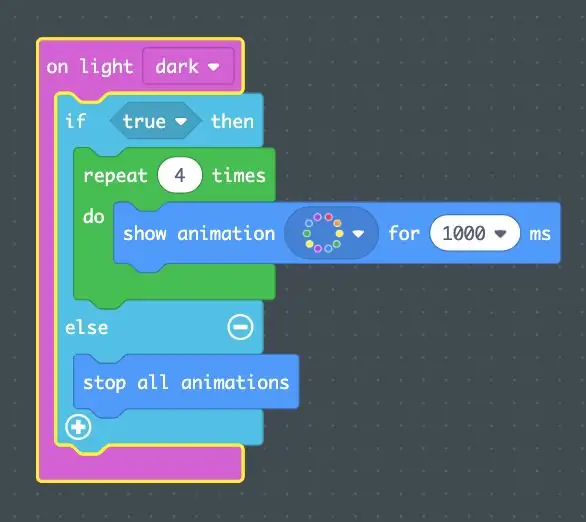
Kom ons voeg 'n paar oulike effekte by! (Ek wou regtig die klankwaarnemingsfunksie gebruik, maar dit is supergevoelig vir enige geluid)
Temperatuurwaarneming;
1. sleep en plaas 2 van die 'op temperatuur..' blokke (pers) op u bord. U kan dit stel om te lees watter temperatuur u ook al wil hê, laat ons begin;
warm- ek het myne ingestel op 60 grade Fahrenheit. Ek het die 'speel klank' -blok (oranje) bygevoeg om' spring op 'te speel. Voeg binne hierdie blok die blok 'wys animasie' (blou) by en stel dit as 'lopende lig' en te 1 sek. Voeg die 'if true then' -blokkie (ligblou) by en laat dit omring hierdie twee ander blokke. Klik op die plusteken + om 'n 'anders' -plek by te voeg en voeg die blok' stop alle animasies '(blou) sowel as die' stop alle klanke '-blok (oranje) by.
koud- ek het myne ingestel op 40 grade Fahrenheit. Ek het die 'speel klank' -blokkie (oranje) bygevoeg om af te spring. Voeg binne hierdie blok die blok 'wys animasie' (blou) by en stel dit as 'lopende lig' en te 1 sek. Voeg die 'if true then' -blokkie (ligblou) by en laat dit omring hierdie twee ander blokke. Klik op die plusteken + om 'n 'anders' -plek by te voeg en voeg die blok' stop alle animasies '(blou) sowel as die' stop alle klanke '-blok (oranje) by.
Liggevoeligheid;
1. sleep en plaas die 'op lig-donker' blok (pers)
2. laat ons hierdie een na alle kleure verander. weer, dit is aan jou! plaas 'n 'wys animasie'-blok (blou) in die' op lig-donker 'blok (pers) en stel dit op die' reënboog'-animasie en stel dit ook 1sek.
3. Om hierdie animasie 'n rukkie te laat loop, voeg 'n 'herhaal' -lus (groen) bo -op die' show animation' -blok. Ek het myne 4 keer gaan speel.
4. Ek het in my proses uitgevind dat u 'n begin en 'n einde aan alle blokgroepe nodig het. Voeg vir hierdie funksie die 'indien waar dan' -blok (ligblou) by en laat dit die 'herhaal' -blok omring. Klik op die plusteken + om 'n 'anders' plek by te voeg. Dit is waar u einde gaan, wat die blok 'stop all animations' (blou) is.
Om te voltooi;* Maak seker dat as u hierdie deel byvoeg, dit saam met die ander kodes byvoeg* Koppel u Circuit Playground Express aan u rekenaar. Laai die lêer af en plaas dit in die "CPLAYBOOT" -rit op u tafelblad. Jou kode moet op jou Circuit Playground verskyn en gereed wees vir Avatar -avonture.
Stap 4: Gaan u kode na
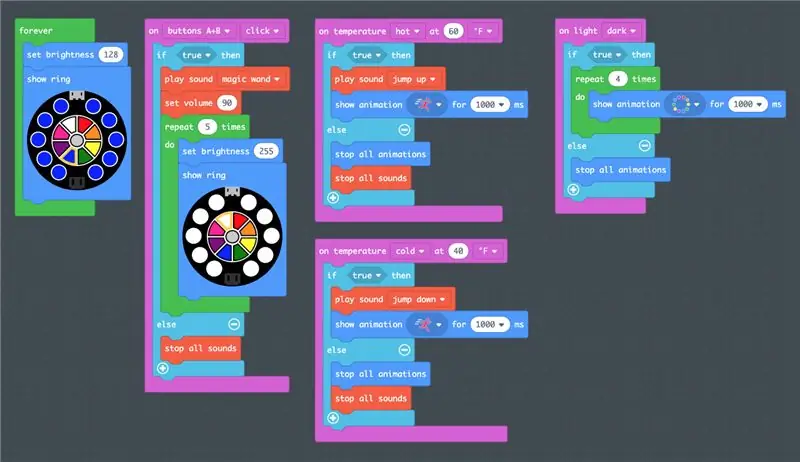
Kontroleer of u kode reg of soortgelyk aan my is, en toets dit op u Circuit Playground Express voordat u na die volgende stappe gaan.
Stap 5: Naai u CPE aan u pyltjie
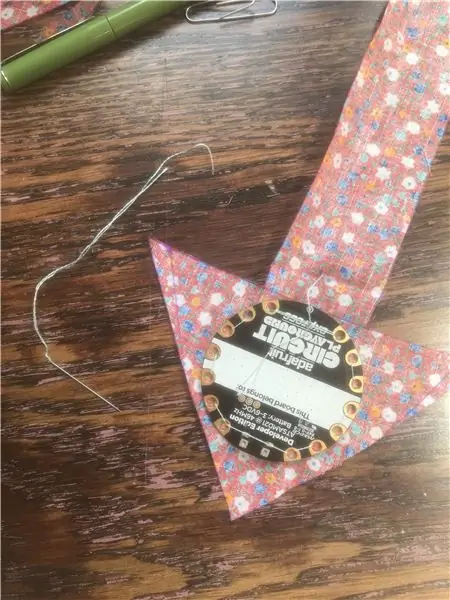
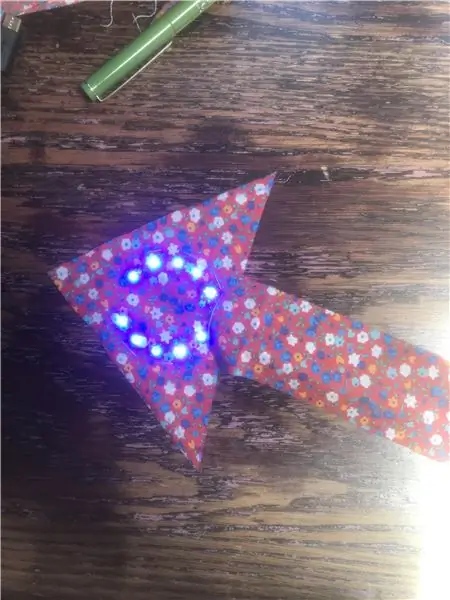
Sentreer u Circuit Playground Express met u naald en draad aan die binnekant van die driehoek van u pyltjie en begin dit naai. Die ligte moet na die stof kyk- sien die foto hiervoor. Maak seker dat die batterypakprop na die agterkant van die pyltjie wys.
Stap 6: Naai/plak u CPE aan u hoofband



Vir Naai;
*Kyk in 'n spieël. Trek u kopband aan en vind die boonste punt daarvan. Plaas u pyltjie bo -op om die regte plek op u kop te vind. Haal nou die kopband versigtig af terwyl u die kopband en u pyl knyp. Werk die twee aanmekaar en probeer weer om te kyk of dinge reg is of dat dinge verander het.
Om te plak;
Trek u kopband aan en vind die boonste punt van u kopband en maak 'n merk op die plek. Doen dieselfde met u pyltjie deur dit onderstebo op u kop te plaas; vind die regte plek en maak 'n merk op die stof waar die boonste punt van u kop is. Plak die twee versigtig saam op die merke wat u geskep het.
Stap 7: Bevestig u battery
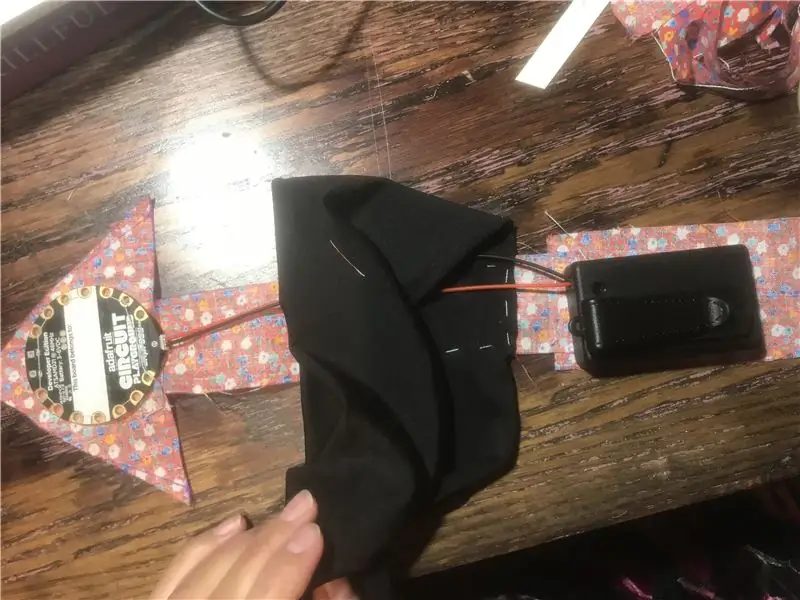

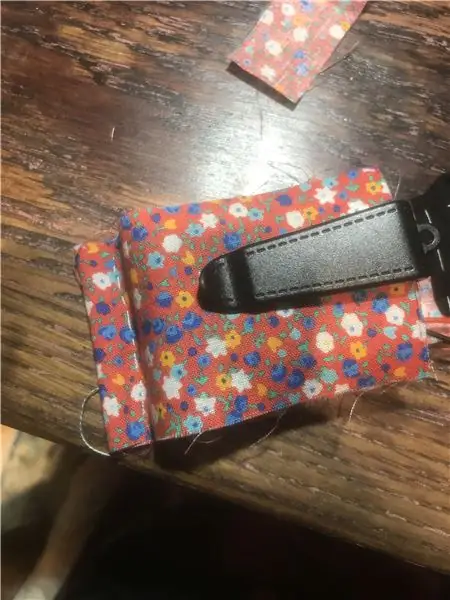
Koppel u battery aan u CPE voordat u dit aan u pyltjie koppel. Dit is as gevolg van die lengte van die toue.
Ek is nie 'n riool nie, so as jy 'n beter manier weet om dit te doen, doen dit beslis! Maar hier is wat ek gedoen het om 'n sak te maak;
1. vou die stof om en knip die battery daaraan vas.
2. druk die toegangsweefsel vas en werk dit vas om 'n basis te vorm.
3. trek lyne van die grootte van die battery.
4. neem afvalstof (van voor afgesny) en stik dit aan die een kant vas.
5. die ander kant sal op sy eie aansluit en dit dan naai.
6. vou uiteindelik om en werk die onderkant aan die agterkant vas vir beter veiligheid.
U kan die foto's van my proses sien.
Stap 8: Benoem u avatar -self
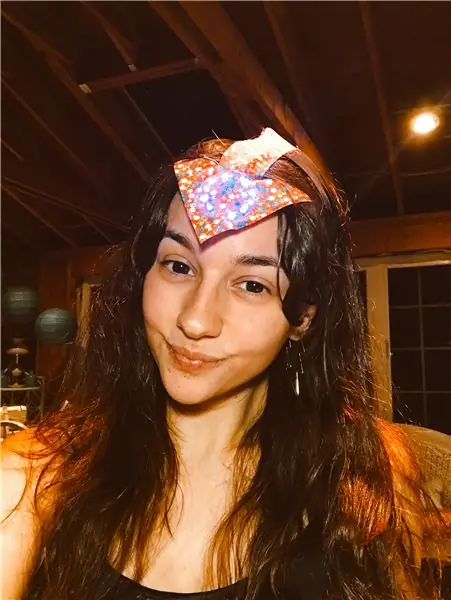


Draai die aan -skakelaar om en probeer die nuwe pyltjie wat spesiaal vir u gemaak is!
Ek is die avatar van blombuiging! Danksy my blommedrukstof en my liefde vir blomme.
Aanbeveel:
Spelontwerp in vyf stappe: 5 stappe

Spelontwerp in fliek in 5 stappe: Flick is 'n baie eenvoudige manier om 'n speletjie te maak, veral iets soos 'n legkaart, visuele roman of avontuurlike spel
Avatar -tekenrobot met MESH: 6 stappe (met foto's)

Avatar -tekenrobot met MESH: het u al gehoor dat fisieke aktiwiteit u meer kreatief kan maak? Deur aktief te wees, kan u u denke rek en kreatiewe idees genereer. As u nie gereeld oefen nie, maar u kreatiwiteit wil verhoog, hoef u nie bekommerd te wees nie - hier is iets vir u
Maak 'n avatar: 8 stappe

Maak 'n avatar: Avatars is baie belangrik om op enige sosiale webwerf geïdentifiseer te word; hierdie instruksies sal jou wys hoe om 'n avatar te kies en te maak wat by jou pas
Maak 'n avatar: 6 stappe

Maak 'n avatar: in hierdie instruksies gaan ek u 'n paar idees gee oor hoe om 'n avatar te maak
Maak 'n avatar: 5 stappe (met foto's)

Maak 'n avatar: internetforums is waar dit is. Maar jy kan nie net by 'n forum aansluit en net so 'n top hond wees nie. U moet wys dat u het wat nodig is. Die eerste ding wat u nodig het as u by 'n forum aansluit, is 'n avatar. In hierdie instruksies sal ek wys
